Como Crear una Cuenta en Facebook por Primera Vez
Facebook es posiblemente la red más popular del mundo. Para unirse, simplemente regístrate, desde un navegador web o la aplicación móvil. El trámite es rápido y gratuito. Lo detallaremos con un navegador web en una computadora, pero el funcionamiento es muy similar en la aplicación para teléfono inteligente o tableta. Veamos Cómo Crear una Cuenta en Facebook por Primera Vez.
La red social más grande del mundo con más de 2.400 millones de usuarios, ocupa los titulares de todos los periódicos, su nombre es Facebook. Creada por el joven Mark Zuckerberg, el joven más rico de su edad gracias a su sitio Facebook.
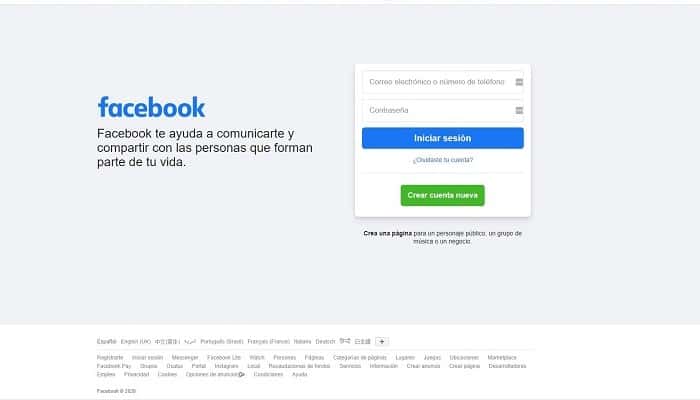
Cómo Crear una Cuenta en Facebook por Primera Vez
Vamos a ver un paso a paso sencillo para crear cuentas en Facebook.
1. Completa el formulario de registro
- Abre tu navegador web habitual y ve a Facebook. Llegas automáticamente a la página de inicio de Facebook. Por geolocalización, te abrirá la versión en tu idioma nativo.
- Acepta los cookies si es necesario.
- En el área de Registro, completa los campos obligatorios indicando tu nombre, (puedes poner nombres elegantes si lo deseas, pero corres el riesgo de que tus amigos no te reconozcan), una dirección de correo electrónico válida o un número de teléfono, que servirá como un identificador único.
- Repite la operación cuando el campo se muestre nuevamente, luego ingresa una contraseña, compleja pero recordable.
- Luego indica tu fecha de nacimiento, y marca la casilla correspondiente a tu género.
- Finalmente, haz clic en el botón verde de Registro.
2. Confirmar registro
- Después de unos segundos, aparecerá una nueva página pidiéndote que ingreses un código de confirmación.
- Si has indicado una dirección de correo electrónico, abre tu correo electrónico y copia el código para pegarlo en el campo y validar la confirmación. Si has introducido un número de teléfono, lo recibirás por SMS.
- Después de la validación, se muestra tu página de inicio de Facebook. Incluso si aún no tienes amigos, no está vacío y te ofrece algunas sugerencias de conocidos, que puedes ignorar por completo si quieres.
- Si planeas iniciar sesión en tu cuenta regularmente en la misma computadora con el mismo navegador, puedes optar, por el inicio de sesión automático sin una contraseña. Se recordará, solo haciendo clic en tu foto de perfil.
- Al mismo tiempo, recibes un correo electrónico de Facebook indicándote los primeros pasos a seguir, comenzando por completar tu perfil. Te conviene dar alguna información, no demasiada, ni ser tan específico. Esto para que tus amigos y familiares puedan identificarte y ubicarte.
3. Agregar foto de perfil
- Para personalizar tu página y permitir que tus contactos te identifiquen fácilmente, se recomienda agregar una imagen de perfil.
- Para hacer esto, haz clic en tu nombre en la parte superior de la página. Se muestra tu página de perfil y, de inmediato, Facebook ofrece agregar una foto. Puede ser un retrato, símbolo, dibujo, paisaje, cualquier imagen. Nada indecente, en particular.
- Recuerda que esta imagen, que aparecerá junto a tu nombre y apellido, se utilizará para identificarte. Puedes ignorar esta operación en esta etapa, haciendo clic en el botón del mismo nombre. De lo contrario, haz clic en Aceptar para Validar.
- Aparece una ventana. Haz clic en el botón + Importar foto.
- Se abre un cuadro de diálogo y solo tienes que navegar por tu disco duro u otro medio de almacenamiento para seleccionar la imagen de tu elección. Luego dale a Validar.
- Una vez que se cargue la foto, se mostrará en la ventana con opciones de recorte. Arrastra la cruz para centrar la imagen en el marco.
- Utiliza el control deslizante horizontal debajo de la foto si es necesario para aumentar o disminuir el nivel de zoom.
- Si lo deseas, puedes agregar filtros de fotos, texto o pegatinas haciendo clic en el botón Editar.
- Cuando estés satisfecho con el resultado, haz clic en el botón Guardar.
Después de registrarte, tu foto aparecerá en miniatura, en la parte superior izquierda de tu página de Facebook, junto a tu nombre y apellido.
Ten en cuenta que tu página, tu "muro", en la jerga de Facebook, mencionará el hecho de que cambiaste tu foto de perfil.
Puedes, de la misma forma, personalizar el banner superior de la página con una imagen que constituirá tu "foto de portada". Un elemento puramente decorativo en esta ocasión, pero que ilustrará tu universo personal.
4. Salir de la cuenta
Cuenta creada. Puedes salir de la página de Facebook cerrando la pestaña correspondiente en tu navegador o, mejor aún, cerrar sesión haciendo clic en el banner superior, luego en Cerrar sesión en el menú que se despliegue.
Sin embargo, considera agregar tu página a los favoritos de tu navegador para volver a ella más fácilmente. Para conectarte más tarde, todo lo que tienes que hacer es volver a la página de Facebook e indicar, en los campos correspondientes, tu nombre de usuario y contraseña.
Descubre y utiliza todas las facetas de la red social
Aún tendrás que completar tu perfil, buscar conocidos (familiares, amigos, colegas, etc.) para construir una lista de amigos. También compartir noticias, información, pasiones, estados de ánimo, fotos y videos en tu muro o el de otros.
Cómo crear una segunda cuenta de Facebook
Varias personas tienen más de una cuenta en Facebook generalmente para mantener segura su información personal y esta es la única solución si el usuario no sabe cómo proceder para compartir adecuadamente su información en Facebook.
¿Puedo crear dos cuentas de Facebook?
A la hora de crear una cuenta, el único requisito es que el correo electrónico no esté ya usado en Facebook, es decir para crear una segunda cuenta debes usar otro correo electrónico.
En Facebook, varias personas tienen más de una cuenta, solo tienes que crear un segundo correo diferente al que usas en tu primera cuenta.
¿Cómo crear una segunda cuenta en Facebook?
Para crear una segunda cuenta en Facebook, es simple, comienza desconectándote de tu primera cuenta, o cambiando el navegador.
Si no tienes otro correo electrónico que no sea el que usaste en tu primera cuenta de Facebook, crea uno nuevo y luego ve a www.facebook.com.
Repite todo el proceso anterior, usando el correo nuevo y controlando la información que no quieres que sea pública en esta cuenta.
Para Cerrar
También te puede interesar Como Poner El Modo Oscuro En Facebook
Aunque es posible tener dos cuentas de Facebook, debes saber diferenciarlas una de otra, con fotos de perfil y nombre de usuario diferente por ejemplo.
Es muy fácil tener una cuenta en Facebook, y eso es parte del gran éxito mundial de esta red social.

Deja una respuesta